今回は、パソコンデータの消失について具体的な場面を想定しながら解説します。
また、パソコンん修理の依頼前にやっておくべきことやデータの復元・保護の方法もご紹介します。
目次
パソコンが故障する場面とデータへの影響
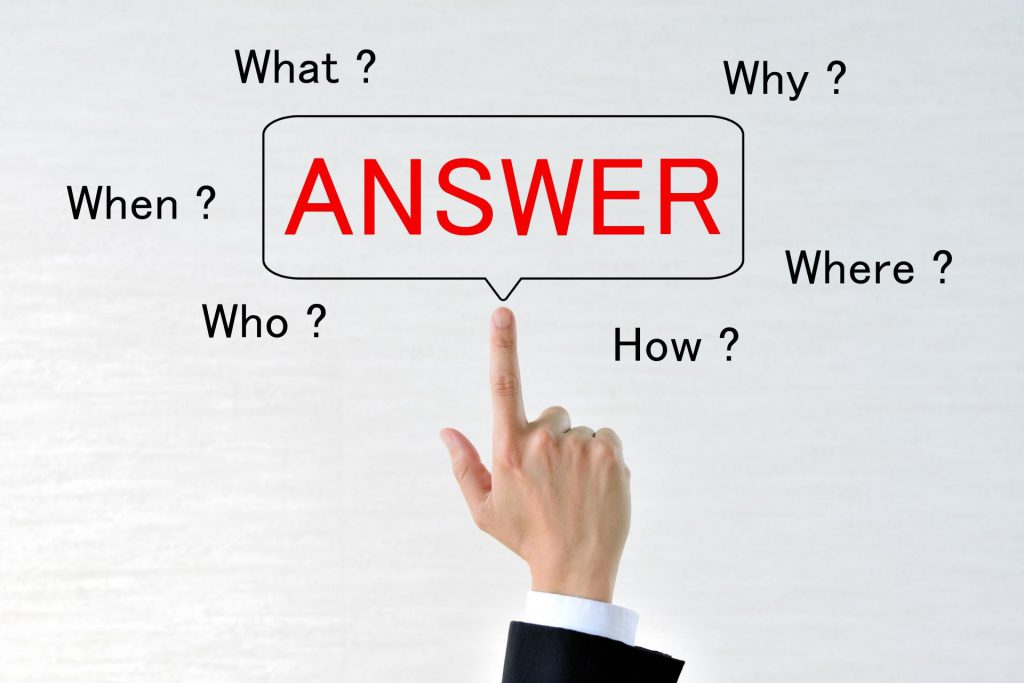
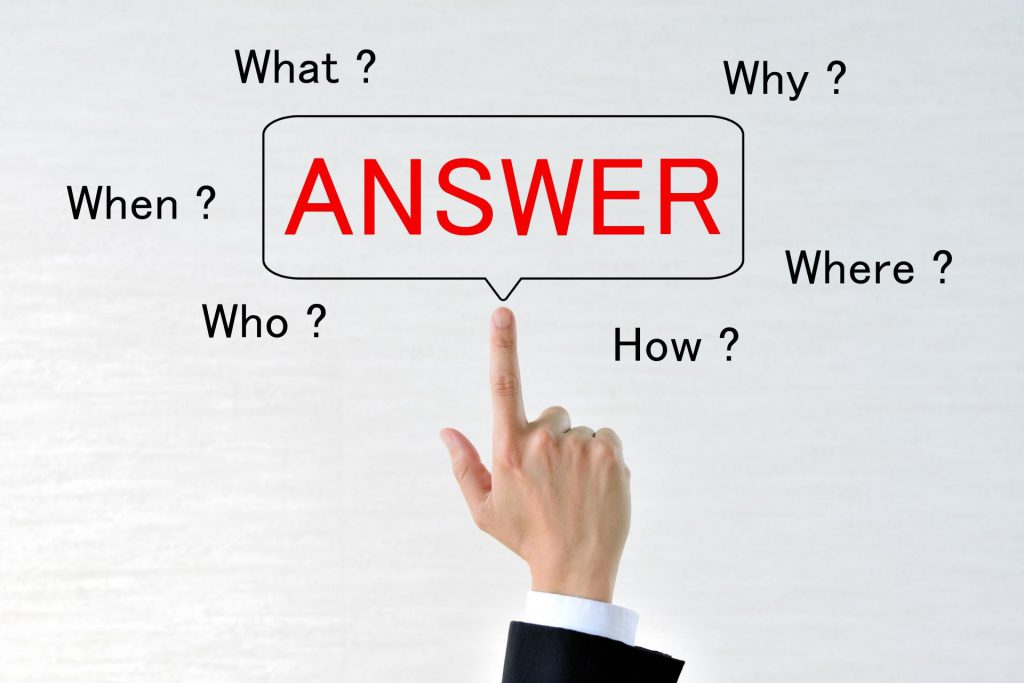














日常生活の中でパソコンを落とす・液体をこぼすと、パソコンが故障する場面は頻繁に発生します。
パソコンのデータに影響がない・影響があるパソコンの故障の事例をご紹介します。
データに影響がないパソコンの故障
液晶画面の破損
パソコンを落として液晶画面にひびが入る、ディスプレイ画面に線が入り正常に映らなくなる、液晶画面が完全に割れて全く写らなくなるなどの故障があります。
DVDドライブやCDドライブの故障
DVDドライブやCDドライブがなんらかの原因により動作不具合を起こし、通常通りの読み込みができなくなることがあります。
しかしながら、DVDドライブやCDドライブの故障は、データの保存に関して特に影響はありません。
電源ユニットの故障
電源ユニットが故障して、パソコンの電源がつかない、パソコンがフリーズする故障が挙げられますが、電源ユニットの故障もデータには影響ありません。
マザーボードの故障
パソコンの基礎部分であるマザーボードが故障すると、電源がつかない、パソコンから機械音が出て電源がつかなくなることがあります。
この場合もデータに影響はありませんが、素人が外部から見極めることは難しいため、注意が必要です。
データに影響があるパソコンの故障














パソコンのデータに影響し、消失する可能性があるパソコンの故障をしっかりチェックしましょう
これらの パソコンの故障 では、データが破損・消失する可能性があり、復旧が困難になるため注意が必要です。
OS自体が故障している場合
WindowsやMacなどのOSに不具合がある場合、新たにOSを再インストールし、パソコンを初期化する必要があります。
しかし、OSを初期化するとパソコン内部に取り込んだデータは全て消えてしまう可能性があります。
HDDやSSDに不具合がある場合














ハードディスク(HDD)やソリットステートドライブ(SSD)などの記憶媒体に不具合がある場合は、HDDやSSDを交換する必要があります。
HDDやSSDは繊細で壊れやすい特徴があります。
通常、データはHDD・SSD(記憶媒)に保存されており、破損するとデータが消失する可能性が高いです。
ソフトウエアに不具合がある場合
パソコンにインストールしているソフトと本体の互換性が合わなくなり、不具合が発生することがあります。
データに不具合がある場合
プログラムの不具合やウィルス感染により、データそのものに不具合が生じた場合は、データが失われる場合があります。
パソコン修理に依頼する前にやっておくべきこと
















パソコンが故障した場合には、パソコン修理業者に依頼する必要があります。
しかし、データに影響がある故障の場合は、データを消失させないように注意が必要です。
パソコン修理に依頼する前にやっておくべきことをご紹介します。
不要なファイルは削除する
パソコン修理作業では、パスワードが解除され、パソコン内のファイルを閲覧されることがあります。
仕事関連のファイル、ログイン情報や銀行口座・クレジットカードの番号、プライベートな写真など他人に閲覧されたくないファイルを削除、またはパスワード保護しましょう。
データのバックアップを取る














パソコン修理業者によっては、修理工程でデータを初期化することもあります。
初期化されると、中に入っている書類や動画、音楽や画像など、大切なデータが消えてしまうため、注意が必要です。
パソコンを修理に出す前に、データはすべてバックアップを取っておきましょう。
バックアップにはいくつか方法があるので、以下にてまとめておきます。ご自身の状況に合わせて適切な方法を選んでください。
- USBメモリー
- SDカード
- 外付けHDD・SSD
- クラウドサービス
USBメモリー
パソコン内のデータをUSBメモリーに移す方法です。
取り扱いが簡単で持ち運びも便利であるため、おすすめのバックアップ方法です。
USBのタイプにもよりますが、それほどデータが多くない場合におすすめです。
SDカード
薄型かつ小型のSDカードもおすすめのデータバックアップ方法です。
パソコン脇にあるダイレクトメモリースポットに挿入し、パソコン内のデータを読み取ります。
SDカードの種類はさまざまですが、中にはデータをうまく保存できないものや保存したデータを破損させてしまうものもあります。
極端に安い価格のSDカードを購入することは避けて、SunDiskなどシェアの高いメーカーの商品を選択しましょう。
外付けHDD・SSD














大容量のデータをバックアップするなら、HDDへの保存がおすすめです。
保存できる容量が大きく処理速度が速いため、重いデータも比較的速く移動させることができます。
外付けHDD(ハードディスク)よりも、さらに処理速度が速く熱や衝撃に強いことを優先する場合、外付けSSDがおすすめです。
外付けハードディスクに比べてやや価格が高いですが、処理速度の速さを求める方にはおすすめです。
クラウドサービス














クラウドサービスへデータを保存する方法もあります。
データを補完するカードや機器は必要なく、IDやパスワードがあればパソコンやスマホなどあらゆる端末からアクセスできるため非常に便利です。
現在では、Skydrive、Dropbox、GoogleDriveなど、さまざまなクラウドサービスがあります。
保存データが多い場合は、有料版へのアップグレードが必要になりますが、10GBを下回るようであれば、無料で問題なく利用できます。
消失したデータの復元方法は?
















万が一データが消えてしまった場合でも、ある程度までは復元が可能です。具体的なデータの復元方法を紹介します。
ゴミ箱からデータを復元する
必要なデータが見つからなかった場合、まずは「ゴミ箱」を確認しましょう。
データを誤って「ゴミ箱」に入れているケースがあります。
「ゴミ箱」を開きデータの有無を確認して、「元に戻す」作業をおこえばデータを復元できます。
パソコン復元機能を利用する
パソコンのOSによっては、データの復元機能が実装されているものがあります。
例えばWindowsであれば、コントロールパネルに「バックアップと復元機能」が搭載されており、データを復元できます。
データ復元ソフトウエアを利用する














無料・有料を含めたさまざまなデータ復元ソフトウエアがありますが、無料版は復元率が低いため、注意が必要です。
イーザスソフトウェアの「EaseUS Data Recovery Wizard」や Acronisの「True Image 2018」など有料版で評判のいい復元ソフトウエアをダウンロードして利用しましょう。
パソコン修理業者に依頼する
パソコンデータの復元作業は、パソコンに関する専門知識が必要です。
安易に自分で復旧作業をおこなうと、本来消失していないデータまで消失する可能性もあります。
そのため、データ復旧を得意とするパソコン修理業者に依頼しましょう。
個人情報を守るポイント
















パソコン修理の作業では中のデータを確認するため、個人情報が流出する可能性があります。
パソコンの中にある個人情報を守るポイントをご紹介します。
不必要なデータの消去
あまり利用しないデータや画像、映像はできるだけ消去し、修理に出すことをおすすめします。
インターネットの閲覧履歴、さまざまな会員サービスを利用する際に入力した氏名や住所、クレジットカード情報には注意してください。
念のため、Google Chromeの機能「Google Smart Lock」で保存されているユーザー名・パスワードも消去しておきましょう。
実績のあるパソコン修理業者を選ぶ














実績が少ないパソコン修理業者は品質が低い、アフターケアがないなどサービスが行き届かない可能性があります。
また、相場より高い修理代金を請求されることもあり、注意が必要です。
パソコン修理を出すなら、できるだけ実績があり顧客に信頼されているパソコン修理業者に依頼しましょう。
パソコン博士の知恵袋はパソコン修理業者大手の PCホスピタル(累計サポート実績200万件以上 ※1、利用率No.1 ※2)をおすすめしています。
事前見積もりを徹底し、大切なデータを保護(復元も可能)した上でログインができない、Windows・Macのロゴから進めない、英文字が表示されるなどの起動トラブルを迅速に解決してくれます。
PCホスピタルは東京や大阪、名古屋、福岡など大都市以外の地方都市にも店舗があるので、即日修理が可能です。



※1 2023年8月末時点 日本PCサービス株式会社調べ
※2 2021年11月時点 2万6303人調査 調査主体:日本PCサービス株式会社 調査実施機関:株式会社インテージ
パソコン修理業者を利用しよう
















実際に消失してしまったデータを復旧する場合は、できる限り専門性の高いパソコン修理業者を選定しましょう。
パソコン修理に特化した会社なら、技術レベルの高いスタッフが丁寧に対応してくれたり、パーツが揃っているため、迅速に対応してくれます。
自力で解決しようとせず、まずはパソコン修理業者に一度相談してみましょう。
パソコン博士の知恵袋はパソコン修理業者大手の PCホスピタル(累計サポート実績200万件以上 ※1、利用率No.1 ※2)をおすすめしています。
思い出の写真や動画ファイル、仕事のファイルなど大切なデータを迅速に復旧してくれます。
PCホスピタルは事前見積もりを徹底しており、ハードディスク(HDD・外付けHDD)やデータリカバリー、データ修復・取出しをおこなってくれます。東京や大阪、名古屋、福岡など大都市以外の地方都市にも店舗があるので、即日修理が可能です。



※1 2023年8月末時点 日本PCサービス株式会社調べ
※2 2021年11月時点 2万6303人調査 調査主体:日本PCサービス株式会社 調査実施機関:株式会社インテージ




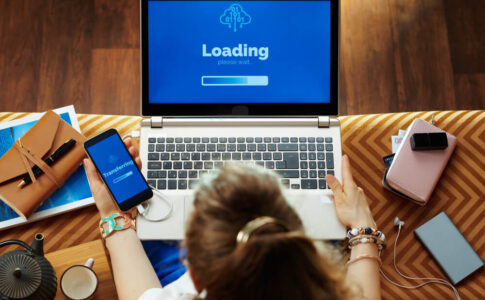



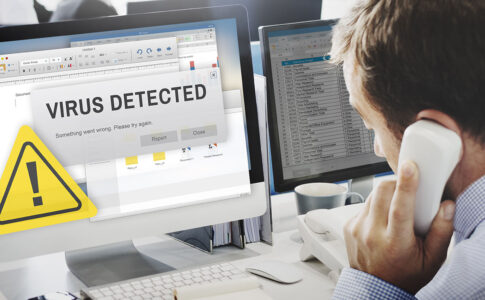









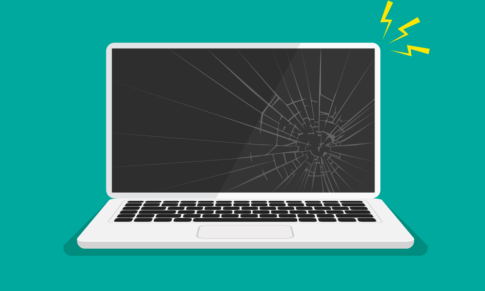



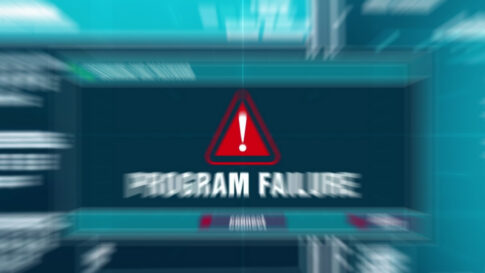










パソコンを修理に出す際、「データが消えるのでは?」と心配する方もいるのではないでしょうか。